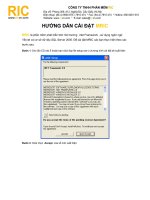Tài liệu Huong dan cai dat phan me mRIC docx
Bạn đang xem bản rút gọn của tài liệu. Xem và tải ngay bản đầy đủ của tài liệu tại đây (290.25 KB, 5 trang )
HƯỚNG DẪN CÀI ĐẶT MRIC
MRIC là phần mềm phát triển trên môi trường .Net Framework , sử dụng ngôn ngữ
VB.net và cơ sở dữ liệu SQL Server 2005. Để cài đặt MRIC các bạn thực hiện theo các
bước sau:
Bước 1: Cho đĩa CD vào ổ (hoặc bạn click đúp file setup.exe ) chương trình cài đặt sẽ xuất hiện:
Bước 2: Click chọn Accept, cửa sổ mới xuất hiện:
Bước 3: Tiếp tục click chọn Accept, cửa sổ mới xuất hiện:
Bước 4: Tiếp tục click chọn Accept, cửa sổ mới xuất hiện:
Bước 5: Tiếp tục chọn Accept, cửa sổ mới xuất hiện:
Quá trình cài đặt công cụ ứng dụng đi kèm kết thúc, chương trình xuất hiện cửa sổ mới:
Bước 6: Bạn chọ Yes để khởi động lại hệ thống. Sau khi khởi động lại hệ thống chương trình tiếp
tục quá trình cài đặt:
Bước 7: Bạn chọn Next, cửa sổ mới xuất hiện:
Theo mặc định chương trình sẽ cài đặt lên ổ C và có đường dẫn là: C:\Program Files\RIC
Co.ltd,\MRIC và cho một người sử dụng khi truy cập vào máy. Ngoài ra chương trình cho phép bạn
lựa chọn thư mục cài đặt MRIC bằng cách click chọn nút Browse và rồi bạn chọn thư mục cần
muốn cài đặt. Chương trình cũng cho phép bạn lựa chọn cài đặt cho nhiều người sử dụng khi truy
cập máy tính của bạn hay chỉ cho một người: chọn Everyone -> cho mọi người; Just me -> cho
một người.
Bước 8: Sau khi lựa chọn xong bạn nhấn Next để tiếp tục quá trình cài đặt:
Bước 9: Chọn Close để kết thúc quá trình cài đặt:
Chú ý: Sau khi cài đặt thành công, trước khi sử dụng chương trình bạn cần kiểm tra lại ngày hệ
thống trên máy tính của mình xem đã đúng với ngày hiện tại chưa. Nếu ngày trên máy tính không
đúng với ngày hiện tại thì mỗi lần bạn sử dụng chương trình hệ thống sẽ báo lỗi.
Chạy chương trình mRIC lần đầu rồi mới sử dụng eRIC. Đọc kỹ các hướng dẫn cài đặt và sử
dung. Chúc các bạn thành công!
Nếu bạn cần hỗ trợ kỹ thuật có thể gọi điện đến Ric chúng tôi sẵn sàng
giúp đỡ.